win7删除密码提示无法删除怎么办 win7删除开机密码提示无法删除解决方法
更新时间:2023-04-07 09:43:44作者:runxin
有些用户在使用win7电脑的时候,为了保住个人隐私也会寻找给系统设置开机密码,可是当用户想要将win7系统开机密码删除时,却出现了无法删除的情况,这让许多用户很是不解,对此win7删除密码提示无法删除怎么办呢?今天小编就带来win7删除开机密码提示无法删除解决方法。
具体方法:
1、点击电脑左下角的开始按钮,在打开的菜单中点击“控制面板”。
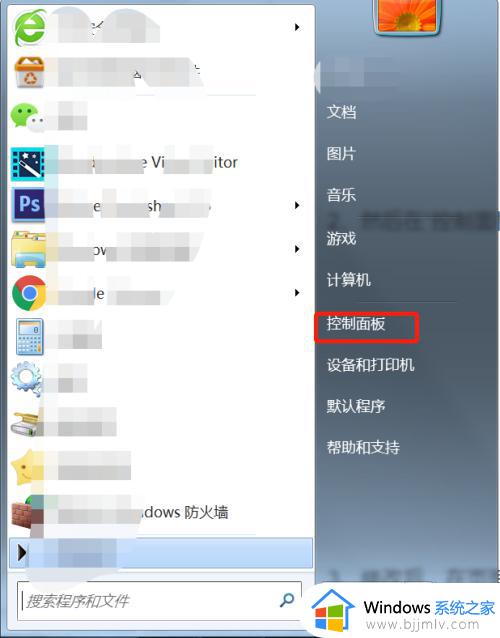
2、在“控制面板”的右侧“查看方式”中,将类别更改为“小图标”。
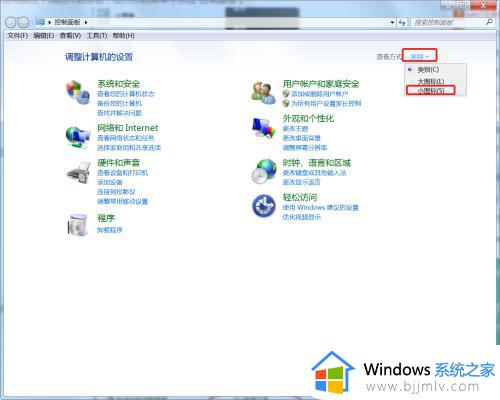
3、在页面中找到“管理工具”,点击该选项。
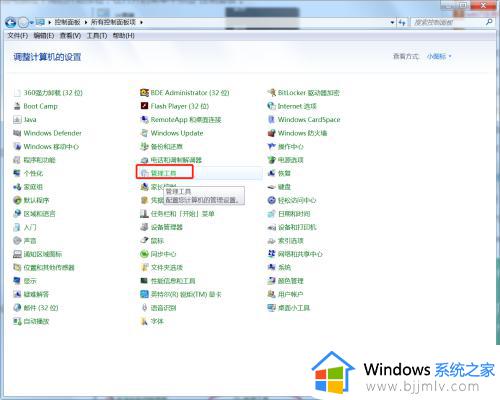
4、窗口中找到并双击“计算机管理”图标。
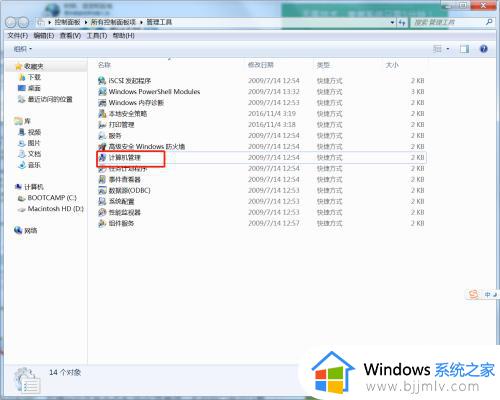
5、在打开的计算机管理窗口点击左侧的“本地用户和组”,在弹出的菜单中点击“用户”菜单项,右侧窗口就可以看到Administration账号了。
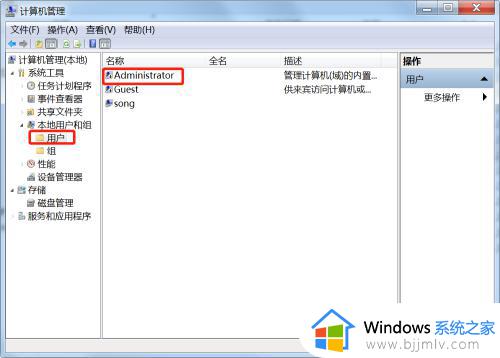
6、双击右侧的Administration账号,弹出属性窗口,在这里把“用户不能更改密码”前的复选去掉,最后点击确定按钮保存退出。
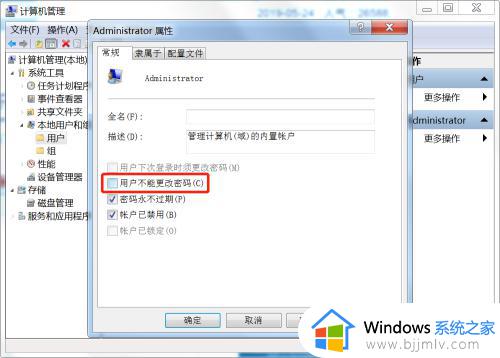
以上就是小编告诉大家的win7删除开机密码提示无法删除解决方法了,有出现这种现象的小伙伴不妨根据小编的方法来解决吧,希望能够对大家有所帮助。
win7删除密码提示无法删除怎么办 win7删除开机密码提示无法删除解决方法相关教程
- win7删除开机密码详细步骤 如何彻底删除win7开机密码
- win7怎么删除管理员密码 删除win7管理员密码的步骤
- win7如何删除密码 win7电脑密码怎么删除
- windows7怎么删除开机密码 windows7系统如何删除开机密码
- win7怎么删除密码 如何清除win7开机密码
- win7怎么删除电脑密码 win7密码怎么清除
- win7解除开机密码的方法 win7怎么解除开机密码
- win7打印机无法删除设备怎么办 win7打印机无法删除设备拒绝访问如何解决
- win7强行删除管理员账户密码怎么操作 win7如何删除管理员账户密码
- 开机两个win7怎么删除一个 win7开机双系统如何删除一个
- win7系统如何设置开机问候语 win7电脑怎么设置开机问候语
- windows 7怎么升级为windows 11 win7如何升级到windows11系统
- 惠普电脑win10改win7 bios设置方法 hp电脑win10改win7怎么设置bios
- 惠普打印机win7驱动安装教程 win7惠普打印机驱动怎么安装
- 华为手机投屏到电脑win7的方法 华为手机怎么投屏到win7系统电脑上
- win7如何设置每天定时关机 win7设置每天定时关机命令方法
热门推荐
win7系统教程推荐
- 1 windows 7怎么升级为windows 11 win7如何升级到windows11系统
- 2 华为手机投屏到电脑win7的方法 华为手机怎么投屏到win7系统电脑上
- 3 win7如何更改文件类型 win7怎样更改文件类型
- 4 红色警戒win7黑屏怎么解决 win7红警进去黑屏的解决办法
- 5 win7如何查看剪贴板全部记录 win7怎么看剪贴板历史记录
- 6 win7开机蓝屏0x0000005a怎么办 win7蓝屏0x000000a5的解决方法
- 7 win7 msvcr110.dll丢失的解决方法 win7 msvcr110.dll丢失怎样修复
- 8 0x000003e3解决共享打印机win7的步骤 win7打印机共享错误0x000003e如何解决
- 9 win7没网如何安装网卡驱动 win7没有网络怎么安装网卡驱动
- 10 电脑怎么设置自动保存文件win7 win7电脑设置自动保存文档的方法
win7系统推荐
- 1 雨林木风ghost win7 64位优化稳定版下载v2024.07
- 2 惠普笔记本ghost win7 64位最新纯净版下载v2024.07
- 3 深度技术ghost win7 32位稳定精简版下载v2024.07
- 4 深度技术ghost win7 64位装机纯净版下载v2024.07
- 5 电脑公司ghost win7 64位中文专业版下载v2024.07
- 6 大地系统ghost win7 32位全新快速安装版下载v2024.07
- 7 电脑公司ghost win7 64位全新旗舰版下载v2024.07
- 8 雨林木风ghost win7 64位官网专业版下载v2024.06
- 9 深度技术ghost win7 32位万能纯净版下载v2024.06
- 10 联想笔记本ghost win7 32位永久免激活版下载v2024.06